
Come esportare i contatti dall'iPhone in vCard/CSV/XML: guida passo passo

Esportare i contatti dal tuo iPhone è una mossa intelligente per molti motivi. Che tu stia passando a un nuovo dispositivo , creando un backup, sincronizzando i tuoi contatti con un'altra piattaforma come Gmail o semplicemente organizzando la tua rubrica, avere una copia dei tuoi contatti da qualche altra parte ti aiuterà a prevenire la perdita di dati in caso di smarrimento, danneggiamento o ripristino del telefono.
A seconda delle tue esigenze, puoi esportare i tuoi contatti in un formato diverso come VCF o CSV, oppure trasferirli direttamente sul computer o sulla scheda SD. Nelle sezioni seguenti, ti guideremo attraverso alcuni dei metodi più comuni ed efficaci per esportare in modo rapido e semplice i contatti del tuo iPhone.
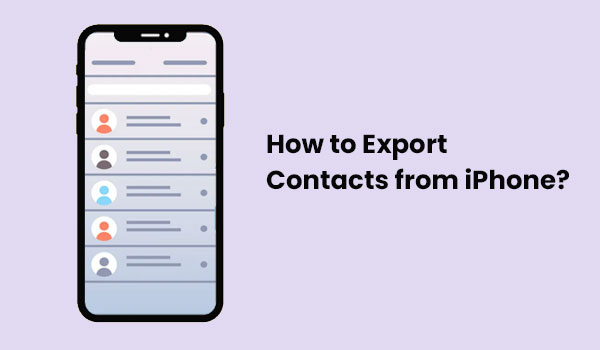
Se desideri trasferire i contatti del tuo iPhone su un computer o salvarli in formato vCard, CSV o XML, Coolmuster iOS Assistant può semplificare il processo. Che tu utilizzi un Mac o un PC, questo potente strumento ti consente di:
Oltre ai contatti, puoi anche esportare foto, video, musica, messaggi, memo vocali, libri e altro ancora. Se ti sembra utile, scarica Coolmuster iOS Assistant sul tuo computer e segui i semplici passaggi per esportare i tuoi contatti.
Come utilizzare Coolmuster iOS Assistant per trasferire i contatti da un iPhone a un computer:
01 Avviare il programma sul computer
Avvia iOS Assistant dopo averlo scaricato e installato sul computer. Collega il tuo iPhone al computer tramite un cavo USB. Sblocca l'iPhone e fai clic su "Autorizza" nella finestra che richiede l'autorizzazione.

02 Anteprima e scegli i contatti che desideri
Tutti i tipi di file del tuo iPhone, inclusi i contatti, sono visualizzati nella barra laterale sinistra. Per gestire i tuoi contatti, clicca semplicemente sulla sezione "Contatti". Il programma eseguirà la scansione e visualizzerà tutti i tuoi contatti.

03 Esportare i contatti dall'iPhone al computer
Seleziona i contatti che desideri esportare sul tuo computer e clicca sull'icona "Esporta" nel menu in alto per esportare i contatti dell'iPhone come file vCard, CSV o XML. Successivamente, la procedura di trasferimento dei contatti inizierà immediatamente.
Guida video:
Vuoi sapere come aggiungere contatti al tuo iPhone? Ecco una semplice guida che puoi seguire. Una volta completata, vedrai che è davvero facile!
[Guida passo passo] Come aggiungere facilmente contatti all'iPhone?Se non vuoi usare iCloud o collegare il tuo iPhone a un computer, esiste un modo semplice per inviare un contatto direttamente dal telefono. Ecco come fare:
Passaggio 1: apri l'app "Contatti" sul tuo iPhone.
Passaggio 2: trova e tocca il contatto che desideri condividere.
Passaggio 3: scorri verso il basso e tocca "Condividi contatto".
Passaggio 4: scegli come inviarlo: tramite Messaggi, Mail o un'altra app.

Passaggio 5: Verrà allegato un vCard (file di contatto). Basta digitare il messaggio e premere Invia.
iCloud è un ottimo strumento per sincronizzare i tuoi contatti e il calendario su tutti i tuoi dispositivi Apple. È perfetto se vuoi mantenere i tuoi dati coerenti su iPhone, iPad, Mac Book e altri dispositivi Apple. Tuttavia, se preferisci avere un maggiore controllo sui tuoi dati, un altro metodo potrebbe essere più adatto a te. Per sincronizzare i tuoi contatti dal tuo iPhone tramite iCloud , avrai bisogno di una connessione Wi-Fi.
Come esportare i contatti dall'iPhone con iCloud:
Passaggio 1: Apri l'app "Impostazioni" sul tuo iPhone, quindi tocca [Il tuo nome] > "iCloud". Assicurati che l'opzione "Contatti" sia attiva. Se è la prima volta, potrebbe esserti richiesto di unire i contatti con iCloud.

Passaggio 2: Sul computer, apri un browser web e vai su iCloud.com. Accedi con il tuo ID Apple.
Passaggio 3: fare clic sull'icona "Contatti".
Passaggio 4: seleziona il menu ..., quindi scegli "Seleziona tutto" per evidenziare tutti i tuoi contatti.
Passaggio 5: Fai clic sull'icona "Condividi" nell'angolo in alto a destra, quindi seleziona "Esporta vCard". In questo modo i tuoi contatti verranno scaricati sul tuo computer.

Poiché gli iPhone non consentono di salvare direttamente i contatti come file CSV, è possibile utilizzare Google Contatti per facilitare la conversione. Ecco come fare:
Passaggio 1: importa i tuoi contatti in Google
Passaggio 2: esportarli come file CSV
Per saperne di più: questa guida ti mostrerà come sincronizzare i contatti da un iPhone a un computer Mac in diversi modi. Scopriamolo.
Se devi condividere solo pochi contatti iPhone , questo metodo funziona bene, ma non è l'ideale per trasferire molti contatti contemporaneamente. Strumenti come iOS Assistant o iCloud sono molto più adatti per l'esportazione in blocco.
Tuttavia, se vuoi semplicemente inviare uno o due contatti a un amico o accedervi dal computer, puoi semplicemente inviare un'email al contatto dal tuo iPhone. Ecco come fare:
Passaggio 1: apri l'app "Contatti" sul tuo iPhone.
Passaggio 2: seleziona il contatto che desideri condividere.
Passaggio 3: scorri verso il basso e tocca "Condividi contatto".
Passaggio 4: seleziona "Posta" come metodo di condivisione.
Passaggio 5: scrivi la tua e-mail e tocca "Invia".

Il contatto verrà allegato alla tua email come file .vcf, che potrai aprire facilmente su un altro dispositivo.
Come accennato in precedenza, esistono diversi modi per esportare i contatti da iPhone. L'invio dei contatti via email è rapido per la condivisione di uno o due contatti, ma non efficiente per l'esportazione in blocco. La sincronizzazione wireless è possibile con iCloud e Google Contatti, ma richiede una connessione Internet. L'esportazione tramite scheda SIM è limitata e obsoleta.
Al contrario, Coolmuster iOS Assistant è in grado di esportare tutti i contatti sul computer contemporaneamente senza perdita di dati. Supporta l'anteprima e l'esportazione selettiva, offrendo maggiore flessibilità per il trasferimento dati su iPhone. Se cerchi una soluzione completa e sicura, Coolmuster iOS Assistant è la scelta migliore.
Articoli correlati:
[2 semplici modi] Come salvare i contatti su iCloud dall'iPhone?
4 modi affidabili per inviare i contatti tramite AirDrop da iPhone a iPhone
Come trasferire i contatti da un iPhone all'altro senza iCloud?





